Notez cet article :
Cet article vous a été utile ?
Oui
Non
Vous avez noté 0 étoile(s)
Sommaire
Procédure
Template CapRover déjà configuré
Un domaine racine (ex. vpsXXXX.serveur-vps.net) pointant vers l’IP de la machine ainsi que le HTTPS d'activé.
npm install -g caprover
Cet outil CLI centralise la connexion au serveur, la création d’apps et le déploiement sur CapRover
mkdir my-app && cd my-app && npm init -y && npm i express
Créez un fichier index.js minimal :
const express = require('express')
const app = express()
const port = 3000
app.get('/', (req, res) => {
res.send('CapRover + Node + LWS = ❤️')
})
app.listen(port, () => {
console.log(`Example app listening on port ${port}`)
})
N'oubliez pas de modifier le package.json afin de définir une commande start, votre fichier devrait ressembler à cela :
{
"name": "my-app",
"version": "1.0.0",
"description": "",
"main": "index.js",
"scripts": {
"start": "node index.js"
},
"keywords": [],
"author": "",
"license": "ISC",
"dependencies": {
"express": "^5.1.0"
}
}
captain-definitionÀ la racine du repo (à côté de package.json) :
{ "schemaVersion": 2, "templateId": "node/20" }
schemaVersion reste à 2.
Dans templateId, vous pouvez mettre n’importe quelle version officielle de Node disponible sur Docker Hub ; ici on choisit 20.
Pas besoin d’écrire un Dockerfile tant que votre appli est simple.
git init; git add .; git commit -m "Première version."
caprover login
Suivez les questions :
CapRover machine URL address : https://captain.vpsXXXXXX.serveur-vps.net
CapRover machine password : mot de passe admin
CapRover machine name : captain-01 (nom que vous donnerez à la machine locale sur laquelle vous travaillez)
La session est à présent mémorisée localement !
Via l’interface Web « Créer une nouvelle App».
Donnez un nom court (ex. my-app) ; Cliquez sur votre application, et mettez le port "3000" en port HTTP de conteneur. CapRover redirigera le PORT que votre code écoute vers le port 80.
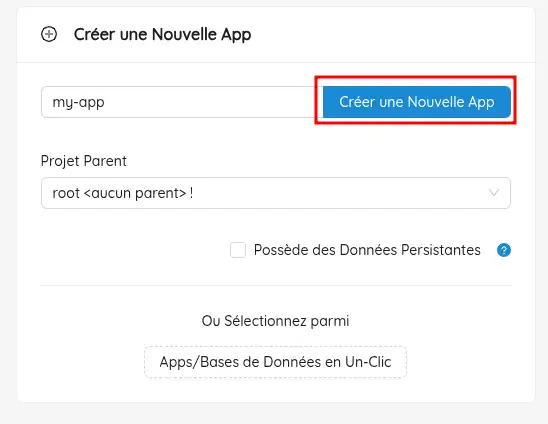
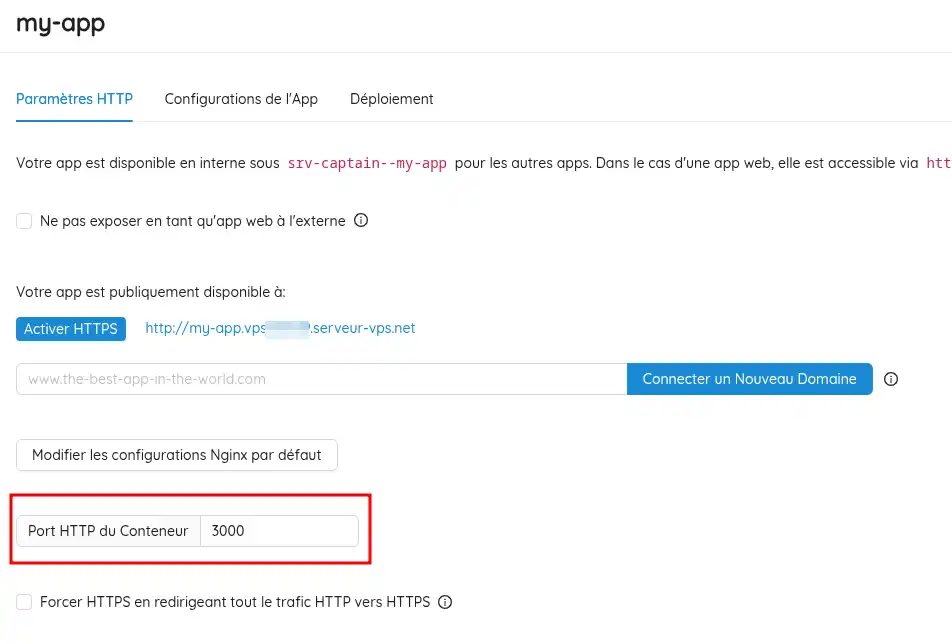
caprover deploy
Choisissez :
le serveur (si plusieurs)
l’app (my-app)
la branche (master/main)
Y
Le CLI :
zipe vos sources,
envoie l’archive,
construit l’image,
démarre le conteneur et montre les logs caprover.com.
Dans l’interface CapRover : my-app → paramètres HTTP → Activer HTTPS (Let’s Encrypt, automatique).
Ouvrez https://my-app.vpsXXXXX.serveur-vps.net (ou l’URL fournie).
git add . git commit -m "Nouvelle feature" caprover deploy -d
( l'option -d veut dire : réutilise les options précédentes)
Vous savez maintenant comment :
package.json.captain-definition pour définir la version de Node.js utilisée.🚀 En suivant ces étapes, vous êtes désormais capable de lancer une application Node.js sur un serveur VPS en utilisant CapRover, un outil puissant qui simplifie l'orchestration de conteneurs. Vous pouvez maintenant profiter de la flexibilité et de la rapidité du déploiement continu pour vos projets web.
Merci de nous avoir lus jusqu'au bout! Si vous avez des questions, des retours ou si vous souhaitez simplement partager votre expérience avec CapRover, n'hésitez pas à laisser un commentaire ci-dessous 👇. Votre feedback est précieux et nous aide à améliorer notre contenu! 😊
Notez cet article :
Cet article vous a été utile ?
Oui
Non
0mn de lecture
Comment utiliser le template KVM Docker CE
0mn de lecture
Comment utiliser le template KVM Gitlab CE
0mn de lecture
Comment installer n8n sur votre template VPS KVM CapRover ?
0mn de lecture
Comment utiliser le template KVM Cloudron